Как Поменять Пароль на Роутере МТС Если не Помнишь Пароль
🗣 Что Делать Если Забыл Пароль от wi fi Роутера Мтс
Как зайти в настройки роутера, если забыл пароль?
Привет! Когда в какой-то инструкции пишу, что нужно зайти в настройки маршрутизатора, то стараюсь подробно описывать сам процесс, как войти в панель управления, что бы выполнить там какие-то настройки. В большинстве случаев, это не вызывает каких-то сложностей. Но часто бывает такое, что мы просто забыли пароль, и появляется много вопросов, как в таком случае попасть в настройки.
Сам вопрос по входу в настройки роутера, если забыли пароль, не очень понятен. Потому что в роутере есть как минимум два пароля. И не понятно какой из них вы забыли, и в чем проблема конкретно в вашем случае.
- Пароль который используется для подключения к вашей Wi-Fi сети.
- И пароль, который нужно указать для входа в настройки роутера. Чаще всего именно этот пароль меняют, и успешно забывают его.
 Понятное дело, что пока мы не укажем правильный пароль, в настройки маршрутизатора мы не попадем. Ну а заводской пароль не подходит (который как правило admin), так как мы его сменили.
Понятное дело, что пока мы не укажем правильный пароль, в настройки маршрутизатора мы не попадем. Ну а заводской пароль не подходит (который как правило admin), так как мы его сменили.
Вот с такими проблемами можно столкнутся в процессе входа в панель управления роутера. Сейчас мы рассмотрим решение исходя из вашего случая, рассмотрим оба варианта.
Если забыли пароль от Wi-Fi и не можете зайти в настройки роутера
Это первый вариант, в котором мы не помним пароль именно от нашей Wi-Fi сети. И возможно, не можем к ней подключится. А в настройки роутера нам нужно зайти для того, что бы посмотреть, или поменять пароль.
В таком случае, все очень просто:
- Во-первых, у нас есть очень подробная инструкция о том, что делать, если забыли пароль от Wi-Fi. Можно посмотреть пароль на компьютере (если он есть), просто вспомнить его. Подключится к беспроводной сети и зайти в панель управления.
- Во-вторых, можно зайти в настройки маршрутизатора с того устройства, которое в данный момент уже подключено к вашему Wi-Fi.
 И уже в настройках роутера посмотреть забытый пароль, или сменить его.
И уже в настройках роутера посмотреть забытый пароль, или сменить его. - В-третьих, подключаемся к роутеру по сетевому кабелю, и заходим в панель управления. В таком случае, пароль от Wi-Fi нам совсем не понадобится. Если не знаете как подключиться к роутеру по кабелю, то вот подробная инструкция на примере TP-LINK.
С этой проблемой я думаю разобрались.
Если забыли пароль от входа в настройки роутера
Это происходит чаще всего. Панель управления каждого маршрутизатора защищена паролем. Там нужно указывать имя пользователя и пароль. Это нужно для защиты настроек, что бы все кто подключается к вашей сети, не смогли получить к ним доступ.
Если роутер новый, еще не настроенный, то используется стандартный пароль и имя пользователя. В большинстве случаев, это admin и admin. Или вообще никакой защиты нет. Этот пароль мы устанавливаем или меняем уже в процессе настройки роутера. Я всегда в своих инструкциях советую это делать. И даже есть отдельная статья по смене/установке пароля admin.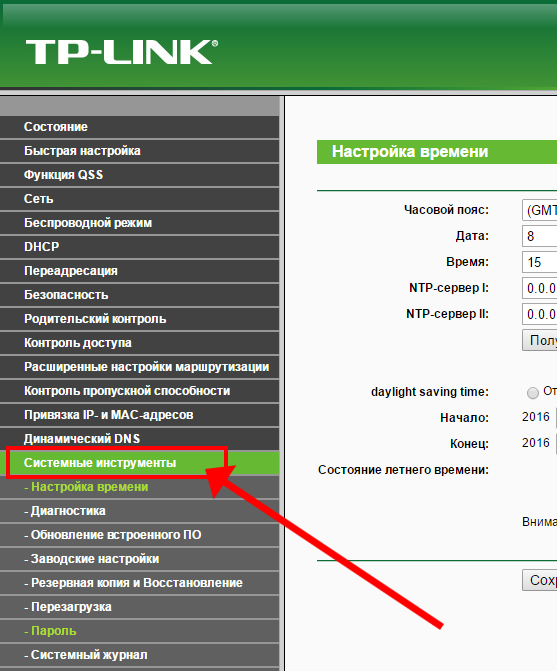
Так вот, этот пароль мы сменили, настроили роутер, и забыли его. А тут нам срочно понадобилось зайти в настройки, и пароль мы не помним. На странице авторизации указываем какое-то имя и пароль, но ничего не происходит, страница просто перезагружается, или получаем сообщение, что пароль неверный.
Вот и все, в настройки нам никак не попасть. Если не получится вспомнить эти данные, а возможно и не вы меняли пароль, то придется делать сброс настроек роутера. После этого мы зайдем в панель управления по заводским настройкам, который указаны снизу роутера, на наклейке.
Что бы сделать сброс настроек, нужно примерно на 10 секунд зажать кнопку, которая обычно подписана как: RESET, WPS/RESET, Срос, Default. Все зависит от модели вашего руотера. Кнопка может быть утоплена в корпус, и нажимать на нее нужно чем-то острым. Питание маршрутизатора должно быть включено. Выглядит эта кнопка примерно вот так:
Забрать промокоды: — 25 % в МТС
◾ Связь в Москве ◾ Связь в Чите ◾ Как звонить по безлимиту ◾ Домашний интернет ◾ Официальные сайты ◾ Мобильные приложения ◾ Пополнение счета
После возврата к заводским настройкам, для входа в панель управления используйте данные, который указаны на самом маршрутизаторе. Если там не указаны заводские данные, значит по умолчанию пароля нет.
Если там не указаны заводские данные, значит по умолчанию пароля нет.
Если возникнут трудности со сбросом настроек, то у нас на сайте есть подробные инструкции для большинства производителей. Если не найдете, пишите в комментариях, дам ссылку.
Если что-то не получилось, так же пишите, попробуем решить вашу проблему.
Как узнать имя пользователя (логин) и пароль от роутера?
При попытке зайти в настройки практически любого роутера появляется запрос на ввод имени пользователя и пароля (Username/Password), или только пароля (в зависимости от роутера, внешний вид окна может отличаться) . Пароль защищает настройки роутера, чтобы только владелец роутера (который установил или сменил этот логин и пароль) имел доступ к настройкам. Но не редко запрос на ввод логина/пароля появляется даже на новом роутере. Это нормально, так как на многих моделях установлен заводской логин/пароль. В этой статье я расскажу, как узнать заводские данные для входа в роутер и что делать в том случае, если вы сменили пароль и забыли его.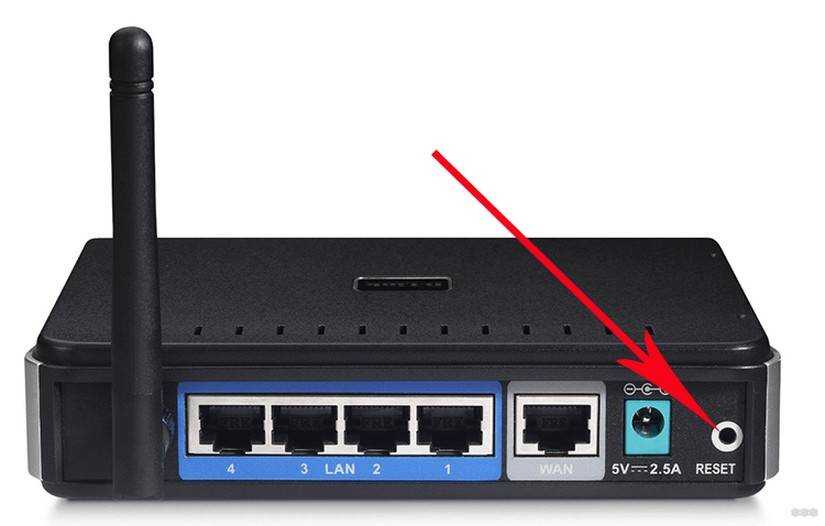
Решение проблемы в зависимости от ситуации:
- Если роутер новый, или на заводских настройках (вы сделали сброс) – нужно узнать заводское имя пользователя и пароля. В большинстве случаев это admin/admin. Заводские настройки указаны на корпусе роутера. Более подробно об этом читайте дальше в статье. Производители все чаще делают так, что окно авторизации на заводских настройках не появляется. А сразу после входа в веб-интерфейс роутера система предлагает установить свой пароль.
- Если вы, или кто-то другой сменил заводское имя пользователя/пароль и забыли его, то остается только сброс настроек роутера до заводских параметров. По этой проблеме я писал отдельную статью: как зайти в настройки роутера, если забыл пароль.
Имя пользователя и пароль для входа в роутер
Хочу еще раз обратить ваше внимание на то, что если роутер уже был настроен, имя пользователя и/или пароль были изменены и вы их не знаете – нужно делать сброс настроек (Reset) .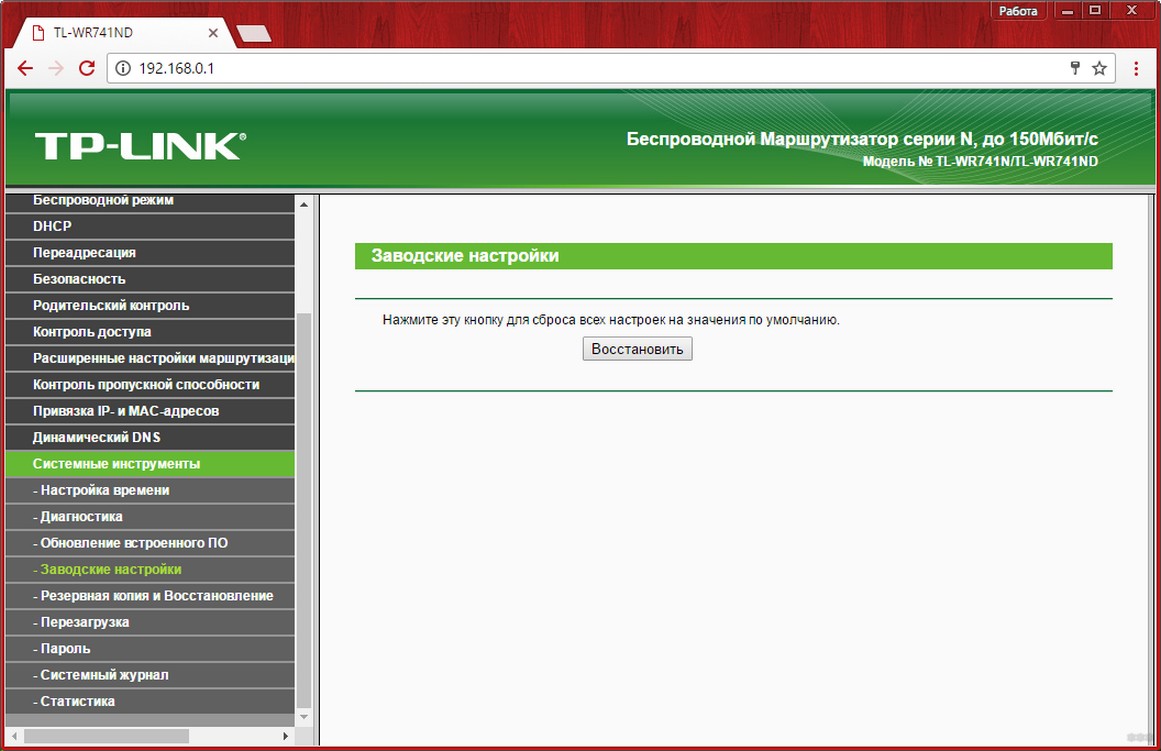
Как я уже писал выше, чаще всего в качестве заводских данных используется следующая комбинация: Имя пользователя – admin. Пароль – admin. В большинстве случаев эту информацию можно посмотреть на наклейке, которая находится снизу роутера.
Кроме комбинации admin/admin возможны и другие варианты. Попробуйте:
- admin/admin1
- admin/поле «пароль» оставить пустым
- admin/password
- superadmin/superadmin
- admin/1234
- user/password
- user/user
Если роутер у вас от интернет-провайдера, например от Ростелеком, то возможно там настройщики установили какой-то свой пароль. Если он не указан в договоре о подключении к интернету (не путать с паролем для подключения к интернету), то можно позвонить в поддержку Ростелеком и спросить, что делать в такой ситуации.
Заводской логин/пароль не подходит
Если на роутере не указаны заводские имя пользователя/пароль, или они не подходят (после ввода страница просто перезагружается, или появляется ошибка), то остается только один вариант – сброс настроек роутера до заводских. После этого для авторизации в веб-интерфейсе роутера будет использоваться заводской логин/пароль (если он установлен на вашем маршрутизаторе) .
Чтобы сбросить настройки роутера, нужно его включить и найти на корпусе кнопку Reset (так же может быть подписана RST, Default, Сброс) .
Дальше нажимаем на эту кнопку и держим ее не менее 10 секунд. Обычно по поведению индикаторов можно увидеть, что произошел сброс. Я уже более подробно показывал как сбросить настройки на роутере TP-Link, ASUS, D-Link. Инструкции для других производителей можно найти через поиск по сайту.
После перезагрузки пробуйте снова зайти в настройки роутера, и если появится окно входа в учетную запись роутера – укажите заводское имя пользователя/пароль.
Если вам удалось зайти в настройки используя заводской Username/Password, то я настоятельно рекомендую сменить хотя бы пароль. Чтобы страница с настройками вашего роутера была защищена, и доступ к ней был только у вас. Об этом я уже рассказывал в статье как на роутере поменять пароль с admin на другой.
Если вы запутались во всех этих паролях и не смогли выполнить вход в настройки своего роутера, то напишите в комментариях. Только обязательно укажите модель роутера. Постараюсь что-то посоветовать, подсказать имя пользователя и пароль для вашего роутера.
Содержание статьи:
- 1 Как зайти в настройки роутера, если забыл пароль?
- 2 Если забыли пароль от Wi-Fi и не можете зайти в настройки роутера
- 3 Если забыли пароль от входа в настройки роутера
- 4 Как узнать имя пользователя (логин) и пароль от роутера?
- 5 Имя пользователя и пароль для входа в роутер
- 6 Заводской логин/пароль не подходит
 ..
..Как сбросить настройки роутера, если забыл пароль
Здравствуйте! Сегодня хочу вернутся к теме работы с беспроводными Wi-Fi роутерами. Посудите сами, сейчас наверное, нет такого человека со смартфоном или планшетом, который мог бы обойтись без доступа к интернету через WI-Fi, что делает тему настройки этого устройства очень актуальной.
Если Вы уже приобрели ранее роутер, то скорей всего, Вы знаете, что для его настройки в первую очередь, нужно зайти на Web — интерфейс устройства и залогинится с помощью заводского логина и пароля (admin), для получения доступа ко всем его настройкам. По ходу, самой настройки роутера этот пароль и имя пользователя меняют на свой.
Лично я, так делаю всегда, при любой установке и подключение роутера, что и Вам рекомендую. Но иногда так бывает, что проходит некоторое время и при следующей попытки входа нас не пускает в настройки по причине не верно введенного пароля (забыли пароль или логин). Вот например, именно в таком случае нам поможет сброс роутера к заводским настройкам, который вернет учетные данные к стандартному виду (admin).
Конечно, утеря пароля — это не единственная проблема с которой помогает справится сброс настроек роутера. Это также, может помочь в решение таких неполадок: как отсутствие Wi-Fi сигнала или когда любое подключаемое устройств автоматически не может получить IP адрес.
А возможно, при настройке Wi-Fi’я Вы указывали статический IP адрес и тут в определённое время понадобилось вернуть все обратно. И чтобы не перенастраивать все вручную, можно просто сбросить все настройки роутера на стандартные, где по умолчанию стоить автоматическое получение и распределение сетевого адресов.
Подготовка к сбросу настроек роутера
Пожалуй, перед тем как сбросить настройки роутера, для начала, я порекомендую, зайти в веб — интерфейс роутера введя в браузере IP — адрес, который указан на наклейке с технической информацией. И потом ещё раз, попробовать зайти в меню настроек роутера воспользовавшись заводскими учетными данными, которые можно найти на той же наклейке.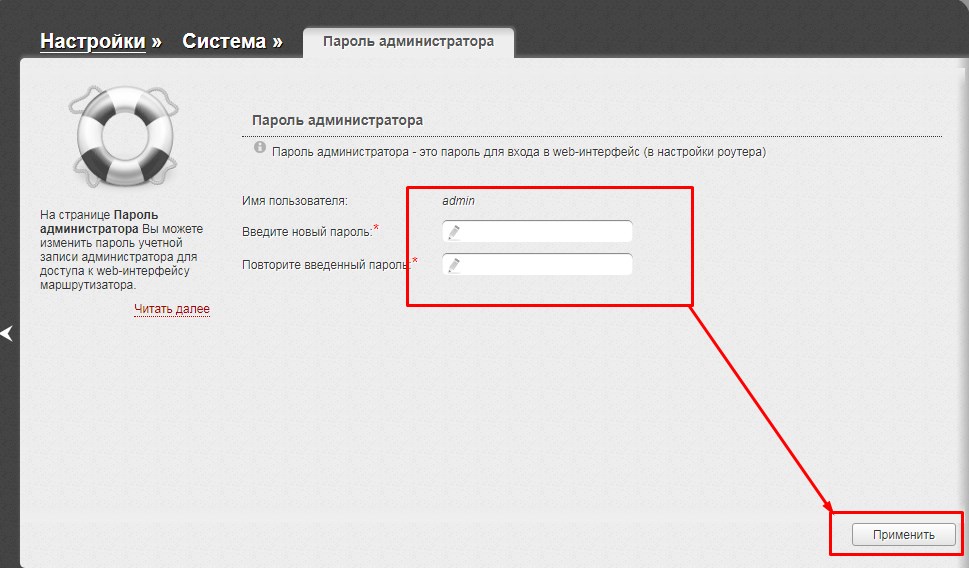
Зачем это делать? Объясняю. Так бывает, что люди думают, что меняли учетные данные и пробуют зайти в настройки с помощью придуманного ранее пароля. Но как оказывается, эти данные никто не менял (просто забыли поменять) и для входа стоило просто прописать стандартный пароль. Ну а пользователь, как понимаете, перебирая все возможные варианты, получал сообщение о не корректно введённых данных.
Признается честно, даже у меня такой случай был. Как-то у меня было 2 роутера, настроив их они безупречно работали. Но в один момент, мне понадобилось на одном из роутеров изменить МАС — адрес. Я в окне входа просидел очень долго питаясь войти со своим имя пользователя и паролем, но ничего не получалось. Если честно, я даже предположить не мог, что при настройке я не изменил стандартные учетные данные. Но все же перебрав все возможные варианты, решил воспользоваться последним вариантом (admin; admin;), и тут произошло чудо, передо мной открылся интерфейс со всеми настройками. Поэтому, ещё раз, в первую очередь, рекомендую попробовать и исключить этот вариант перед сбросом настроек роутера.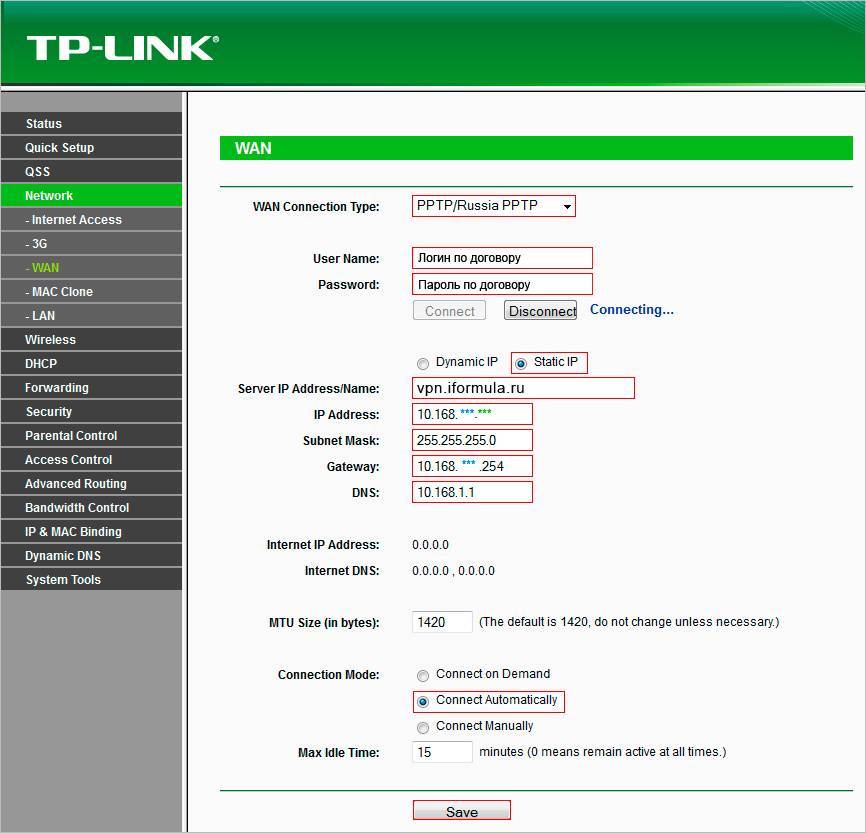
Хочу обратить внимание на то, что при сбросе настроек к заводским, так же пропадет пароль который использовался для подключения к вашей сети. Поэтому, не забудьте установить ключ подключения заново.
Как сбросить настройки Wi-Fi роутера
Итак, для возвращения к стандартным настройкам, нам понадобится нажать на кнопку «RESET», которая находится рядом с портами для подключения интернет кабеля и питания. Саму кнопку Вы не увидите, так как она утоплена в отверстия, что бы уберечь Вас от случайного нажатия. Поэтому, взяв что-то тоненькое зажимаем до упора эту кнопку на несколько секунд (5-10 сек.).
В большинстве роутеров, как правило, нужно дождатся пока моргнут все индикаторы на передней панели и можно отпускать. Вот и все, на этом сброс роутера к заводским настройка завершено, не забывайте, что теперь для входа нужно использовать логин и пароль указанный на роутере.
Я указал пример кнопки на D-Link DIR 300, но на других она не особо отличается, главное ищите маленькое отверстие с надписью «reset». Так что, удачи Вам и не забывайте добавляться к нам в социальных сетях.
Так что, удачи Вам и не забывайте добавляться к нам в социальных сетях.
Как сбросить настройки роутера, если забыл пароль
Как сбросить пароль маршрутизатора Huawei
Как сбросить пароль маршрутизатора Huawei. Возможно, вы забыли пароль своего маршрутизатора Huawei и ищете, как внести изменения в свой маршрутизатор, или вы просто хотите сбросить пароль Wi-Fi, чтобы использовать только свое устройство. (Роутер).
Компания Huawei — известный бренд, известный производством роутеров разного типа. С маршрутизатором и SIM-картой Vodacom, Rain, Cell C, MTN и Telkom вы сможете получить доступ к Интернету.
Однако вы можете искать способ сбросить настройки маршрутизатора Huawei по той или иной причине. В этой статье мы расскажем вам, как сбросить пароль вашего маршрутизатора Huawei.
Пошаговое руководство по сбросу пароля маршрутизатора Huawei Сброс настроек маршрутизатора может показаться техническим, но на самом деле это очень просто. Выполнив несколько шагов, приведенных ниже, вы сможете сбросить свой пароль Huawei.
Выполнив несколько шагов, приведенных ниже, вы сможете сбросить свой пароль Huawei.
- Включите маршрутизатор Huawei. Убедитесь, что процесс загрузки завершен, прежде чем переходить к следующим шагам.
- Найти остроконечный предмет
- Разверните маршрутизатор и найдите кнопку сброса.
- Нажимайте эту кнопку до тех пор, пока индикаторы на маршрутизаторе не погаснут.
- В этот момент ваш маршрутизатор перезагрузится. Все настройки, включая пароль роутера Huawei, будут восстановлены по умолчанию.
Существуют разные причины, по которым пользователи маршрутизатора сбрасывают свои пароли. В большинстве случаев люди хотят сбросить настройки маршрутизатора Huawei, потому что они забыли свои пароли, из-за чего они не могут войти в разделы настроек устройств.
Процесс входа в админку роутеров практически одинаков. Используя имя пользователя и пароль по умолчанию (admin), вы сможете войти в свой маршрутизатор.
Бывают случаи, когда люди выходят из своей собственной сети или к ним присоединился другой неизвестный пользователь. По этой причине вы должны изменить свой пароль на их маршрутизаторе, чтобы использовать только маршрутизатор.
Большинство пользователей роутеров забывают записывать свои новые пароли. В результате они не могут войти на страницу настроек маршрутизатора, чтобы изменить пароль.
Когда это происходит, единственный вариант, который у вас есть, — сбросить настройки маршрутизатора Huawei до заводских настроек. Оттуда вы можете войти в систему, используя данные для входа по умолчанию (имя пользователя: admin и пароль: admin)
Как изменить пароль Wi-Fi на маршрутизаторе Huawei?Как сообщалось ранее, без пароля маршрутизатора вы не можете войти в панель управления маршрутизатора Huawei, поэтому, чтобы полностью забыть свой пароль, вам иногда приходится менять свой пароль. Ниже приведены шаги
- Подключите ваше устройство (ПК, ноутбук или мобильный телефон) к сети Huawei Wi-Fi
- Откройте веб-браузер и введите IP-адрес маршрутизатора в разделе URL-адреса
- Вы будете перенаправлены на страницу авторизации Huawei
- Введите данные для входа и нажмите кнопку входа
- Если вы не меняли никакую информацию, обычно используются имя пользователя и пароль по умолчанию: (admin)
- Теперь вы получили доступ к панели администратора маршрутизатора Huawei, где вы можете внести изменения в свой маршрутизатор
- Перейдите на вкладку «Настройки» в меню вверху страницы.
 Выберите WLAN, затем Основные настройки WLAN .
Выберите WLAN, затем Основные настройки WLAN . - Введите имя сети Wi-Fi (SSID), выберите WPA2-PSK для аутентификации и выберите AES для режима шифрования.
- В поле Предварительный ключ WPA удалите предыдущий пароль и введите новый пароль, который вы создали.
- Нажмите «Применить», и будет установлен новый пароль
- Наконец, повторно подключите свои устройства, используя новый пароль
По умолчанию большинство маршрутизаторов Huawei имеют очень простой пароль и имя пользователя. Пароль администратора маршрутизатора Huawei — «Admin», а имя пользователя — «Admin». Обратите внимание, что это по умолчанию (при покупке нового маршрутизатора Huawei).
Как получить доступ к моему администратору маршрутизатора Huawei?Получить доступ к панели администратора маршрутизатора Huawei очень просто. Выполнив несколько простых шагов, описанных ниже, вы сможете получить доступ к панели администратора маршрутизатора Huawei (панели управления)
- Подключите свой смартфон или компьютер к сети Huawei Wi-Fi
- Откройте веб-браузер и введите IP-адрес маршрутизатора в поле URL-адреса
- Вы получите страницу авторизации Huawei, на которой необходимо ввести имя пользователя и пароль вашего устройства Huawei
- Введите данные для входа и нажмите кнопку входа
- По умолчанию имя пользователя и пароль по умолчанию обычно следующие: (admin)
- Теперь вы получили доступ к панели администратора маршрутизатора Huawei, где вы можете вносить изменения в свой маршрутизатор
— РЕКЛАМА —
Как сбросить пароль для вашего маршрутизатора Airtel 2023
Airtel — ведущая телекоммуникационная компания, предоставляющая интернет-услуги клиентам по всему миру. Если вы являетесь клиентом Airtel и забыли пароль для своего маршрутизатора, эта запись в блоге поможет вам сбросить пароль для вашего маршрутизатора Airtel.
Если вы являетесь клиентом Airtel и забыли пароль для своего маршрутизатора, эта запись в блоге поможет вам сбросить пароль для вашего маршрутизатора Airtel.
Почему вы должны сбросить пароль для вашего маршрутизатора Airtel
Пароль вашего маршрутизатора является ключом к безопасности вашей сети Wi-Fi и защите ее от несанкционированного доступа. Если вы забыли свой пароль или подозреваете, что его изменил кто-то другой, важно сбросить пароль для вашего маршрутизатора Airtel.
Сбросив свой пароль, вы можете обеспечить безопасность своей сети и защиту вашей личной информации.
Как сбросить пароль для маршрутизатора Airtel
Шаг 1. Найдите кнопку сброса на маршрутизаторе
Первым шагом в сбросе пароля маршрутизатора Airtel является поиск кнопки сброса. Эта кнопка обычно находится на задней панели маршрутизатора и часто помечается как «Сброс» или «Восстановить заводские настройки».
Шаг 2. Сбросьте настройки маршрутизатора
Чтобы сбросить настройки маршрутизатора, используйте заостренный предмет, например скрепку, чтобы нажать и удерживать кнопку сброса в течение 10-15 секунд. Отпустите кнопку, как только индикаторы на маршрутизаторе начнут мигать. Это вернет маршрутизатор к заводским настройкам, включая пароль по умолчанию.
Отпустите кнопку, как только индикаторы на маршрутизаторе начнут мигать. Это вернет маршрутизатор к заводским настройкам, включая пароль по умолчанию.
Шаг 3. Подключитесь к сети Airtel
Убедитесь, что ваше устройство подключено к сети Airtel Wi-Fi. Имя сети (SSID) и пароль указаны на задней панели устройства.
Шаг 4: Подключитесь к IP-адресу Airtel Web
После сброса настроек маршрутизатора вам потребуется подключиться к нему с помощью веб-браузера. Для этого откройте веб-браузер на своем устройстве и введите в адресную строку IP-адрес по умолчанию для маршрутизаторов Airtel, обычно это http://192.168.0.1 или http://192.168.1.1.
Шаг 5: Войдите в маршрутизатор
При появлении запроса на вход введите имя пользователя и пароль по умолчанию для маршрутизаторов Airtel. Имя пользователя по умолчанию — «admin», а пароль по умолчанию — «password». После того, как вы ввели учетные данные для входа, нажмите кнопку «Отправить», чтобы получить доступ к странице настроек маршрутизатора.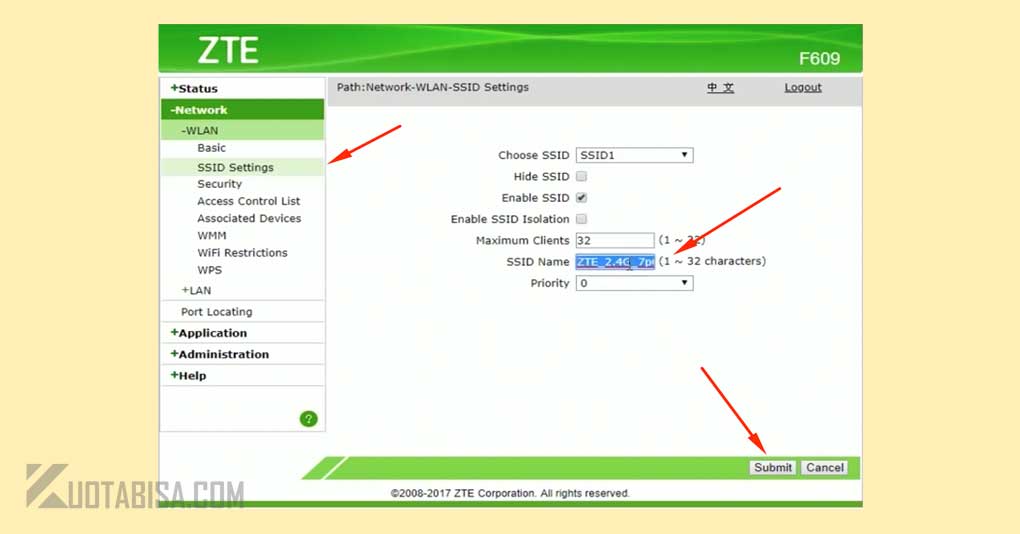
 Понятное дело, что пока мы не укажем правильный пароль, в настройки маршрутизатора мы не попадем. Ну а заводской пароль не подходит (который как правило admin), так как мы его сменили.
Понятное дело, что пока мы не укажем правильный пароль, в настройки маршрутизатора мы не попадем. Ну а заводской пароль не подходит (который как правило admin), так как мы его сменили. И уже в настройках роутера посмотреть забытый пароль, или сменить его.
И уже в настройках роутера посмотреть забытый пароль, или сменить его. Выберите WLAN, затем Основные настройки WLAN
Выберите WLAN, затем Основные настройки WLAN
Ваш комментарий будет первым